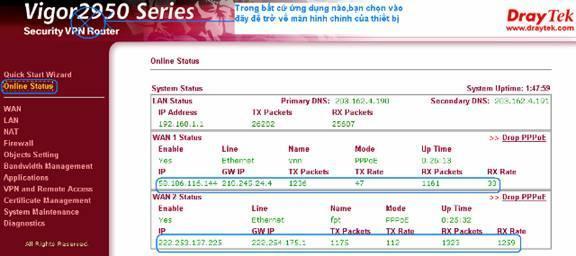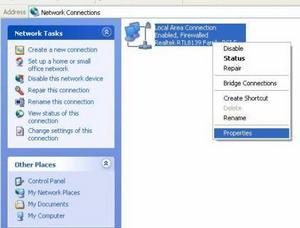A/ Mô hình kết nối:
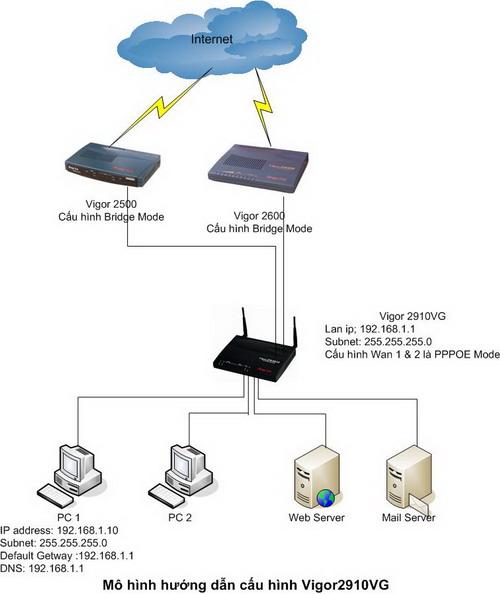
B/ Đăng nhập vào giao diện cấu hình
1.Chọn cấu hình card mạng theo DHCP, trên màn hình Desktop, kích phải chuộc My Network Place chọn Properties như hình minh họa |
2. Chọn biểu tượng card mạng kết nối trực tiếp về Router DrayTek và chọn Properties như hình sau
|
3. Chọn giao thức kết nối TCP/IP --> Properties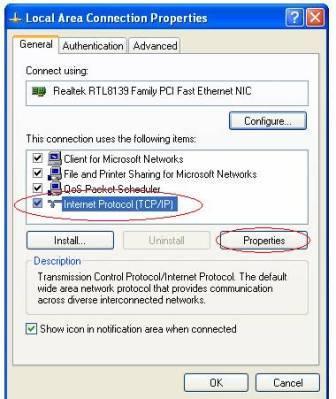 |
4. Chuyển chế độ card mạng sử dụng DHCPClient như hình bên dưới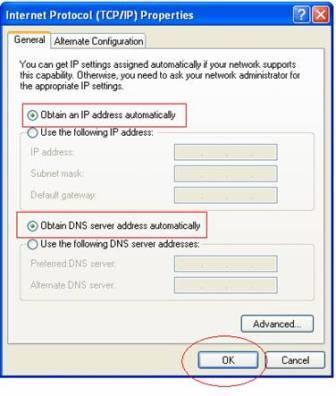 |
5. Mở trình duyệt Web của bạn lên (ví dụ: IE, Firefox, MyIE...) ==> nhập vào địa chỉ IP: 192.168.1.1 ==>Enter, xuất hiện hộp thọai yêu cầu bạn nhập Username và Password, mặc định thiết bị mới không có Password, bạn nhấn tiếp Enter để vào trang cấu hình thiết bị

C. Cấu hình cân bằng tải
1. Bạn vào mục WAN => vào tiếp mục General Setup
2. Chọn Enable ở cả hai WAN là Yes để kích hoạt chế độ cân bằng tải
3. Ở Load Banlancing Mode : bạn có thể chọn hai cơ chế, cơ chế Auto Weight là thiết bị sẽ tự động lựa chọn băng thông của đường truyền tốt nhất, cơ chế According to Line Speed khi bạn biết đường line nào tốt hơn và tự nhập vào giá trị đường truyền
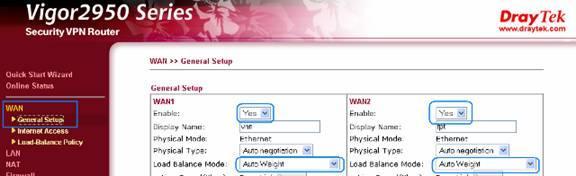
D. Cấu hình chi tiết từng đường truyền
1. Sau khi cấu hình hoàn tất bạn nhấp OK để lưu cấu hình. Sau đó vào mục Internet Access để cấu hình từng đường truyền. Trong trang này bạn sẽ thấy trong mục Access Mode cho phép bạn lựa chọn các chế độ kết nối như PPPoE, Static or Dynamic IP, hay PPTP. Tùy nhu cầu sử dụng bạn chọn chế độ thích hợp

2.Sau khi chọn chế độ kết nối, bạn chọn vào Details Page để cấu hình chi tiết. Trong trường hợp này chúng tôi cấu hình theo PPPoE (Trường hợp này modem ADSL đứng trước của bạn phải ở chế độ Brigde - xem hướng dẫn) , bạn chọn Enable và nhập Username và Password do nhà cung cấp cấp cho bạn vào là xong. Tương tự cho WAN2. Chuyển Modem sang Brigde mode
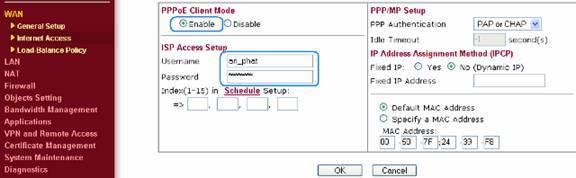
3.Sau khi cấu hình xong, bạn vào mục Online Status để xem trạng thái kết nối. Nếu các dòng đều báo xanh như hình bên dươí là bạn cấu hình thành công.